Wix ホテルに言語を追加する
2分
重要:
この記事では、以前の Wix ホテルアプリについて説明します。新 Wix Hotels(開発元:HotelRunner)を使用している場合は、こちらの記事をお読みください。使用している Wix ホテルのバージョンを確認する方法はこちら
Wix ホテルアプリには、最大 14の言語を追加して、世界中のゲストがより簡単にあなたの宿泊施設を予約できるようにすることができます。ゲストは、客室リスト上部のドロップダウンメニューから、希望の言語を選択することができます。
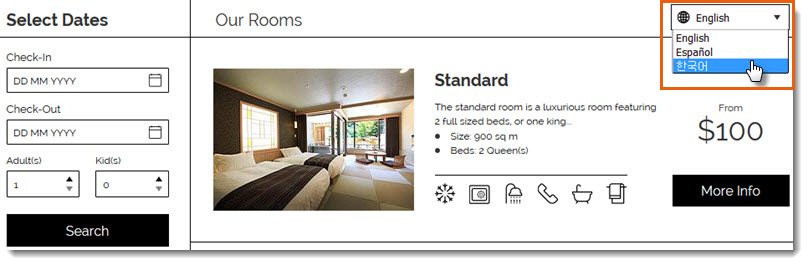
注意:
- 現在 Wix ホテルは、英語、スペイン語、フランス語、ドイツ語、イタリア語、ポルトガル語、韓国語、日本語、オランダ語、デンマーク語、ノルウェー語、ポーランド語、ロシア語、スウェーデン語、トルコ語に対応しています。
- Wix ホテルへの言語の追加は、Wix ホテルをアップグレードした場合にのみご利用いただけるプレミアム機能です。
Wix ホテルに言語を追加する方法:
- サイトのダッシュボードにアクセスします。
- 左側で「Hotels」タブをクリックします。
- 「言語設定」タブをクリックします。
- 「+新しく追加」をクリックします。
- 「翻訳する言語を選択」ドロップダウンをクリックし、言語を選択します。
- 下記のいずれかを実行します:
- 機械翻訳する:
- 「自動翻訳」をクリックし、Google 翻訳でテキストを翻訳します。
- (オプション)テキストを手動で編集します。「現在のテキストを表示」をクリックすると、各欄の元のテキストが表示されます。
- 自分でテキストを翻訳する:該当する欄に翻訳したテキストを入力します。「現在のテキストを表示」をクリックすると、各欄の元のテキストが表示されます。
- 機械翻訳する:
- 「保存」をクリックします。
注意:初期状態では、一部言語(例:キリル語など)が選択されていることがあります。必要ない場合はチェックを外してください。
言語を追加した後は、「言語設定」タブで該当する言語横のトグルをクリックして、いつでもその言語を有効または無効にすることができます。
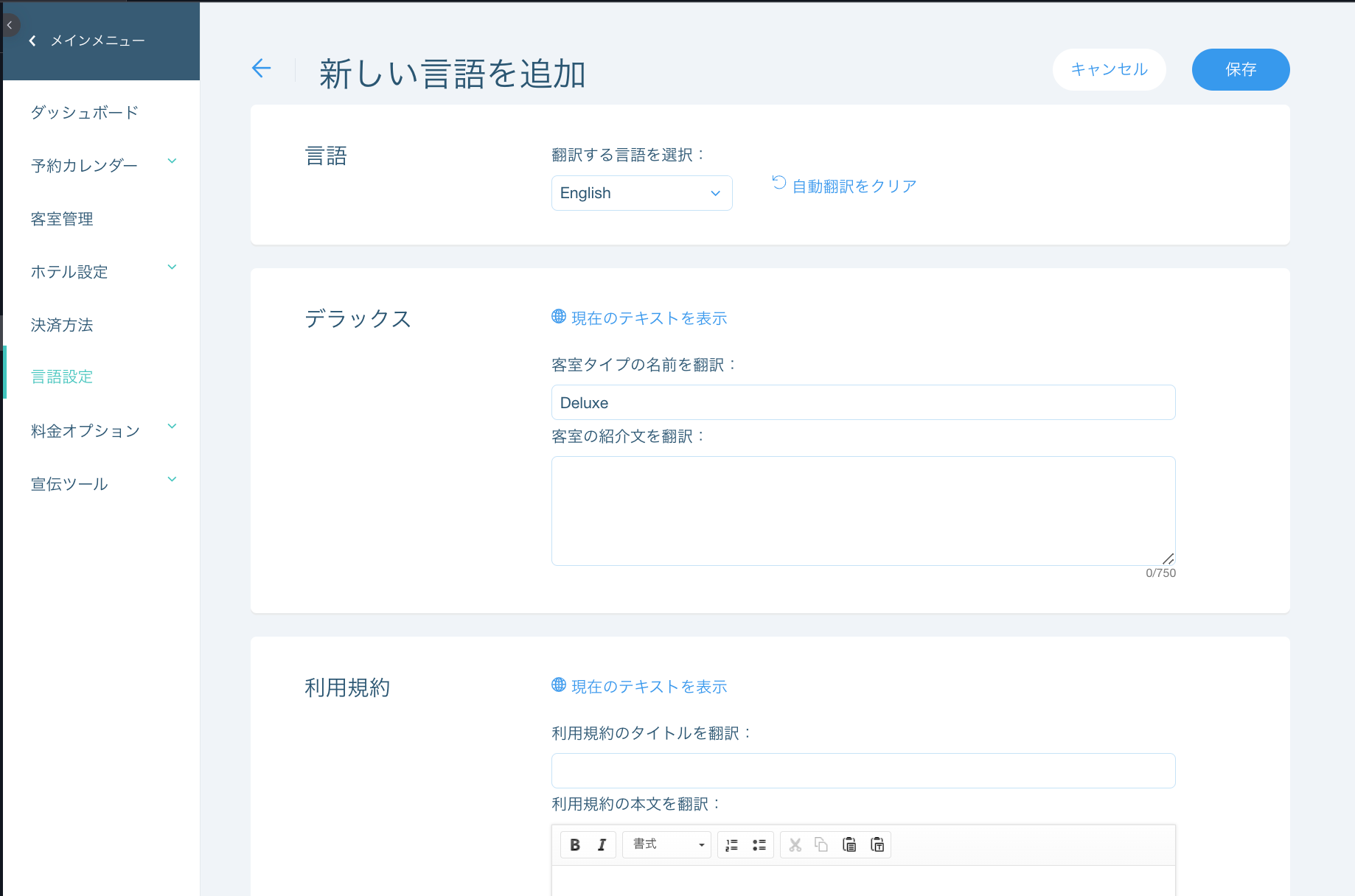
ヒント:
- 機械翻訳は、新しい言語を追加する場合のみ使用することができます。既存の言語に機械翻訳を使用したい場合は、まずその言語を削除してから再度追加してください。
- Wix マルチリンガルを使用して、サイトの残りの部分を翻訳することもできます。

